时间:2017-09-25 11:41:22
作者:weiming
来源:u老九
1. 扫描二维码随时看资讯
2. 请使用手机浏览器访问:
http://m.xitongzhijia.net/article/107915.html
手机查看
评论
快播是一款功能强大的播放器,很多人都喜欢使用快播来观看电影、视频的等。不过有时候看的是国外大片,那么有些电影没有字幕,对很多人来说观看起来有困难,那么该怎么为视频添加字幕呢?针对这个问题,下面和大家分享快播手动添加字幕的方法。
快播添加字幕的方法:
1、首先我们要先将相应的字幕文件下载并保存。然后打开快播播放器。
2、直接将下载的文件拖入到快播就可以加载字幕。
3、点击快播上的“更多设置”。

4、在更多设置里选择“字幕调节”-》点击“加载字幕”打开下载的字幕文件即可添加成功。
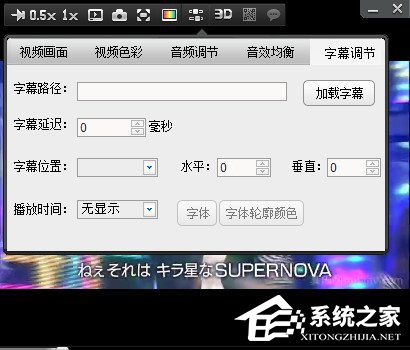
5、点击快播右上角的“主菜单”选择“设置”-》“选项”。
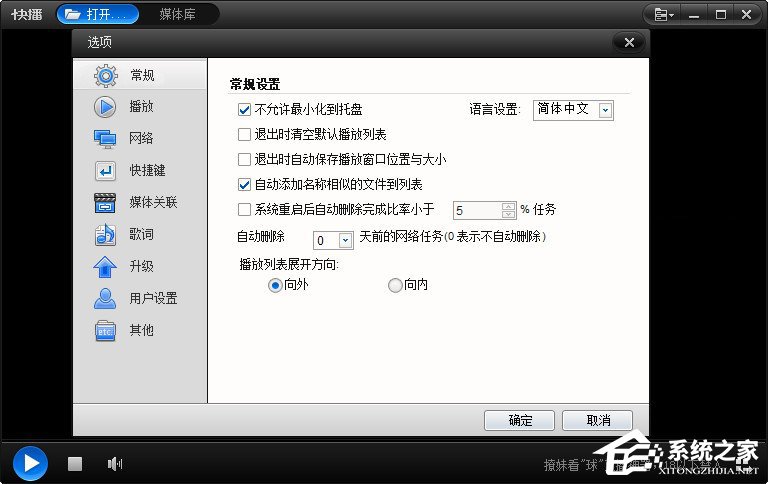
6、在打开的对话框左边框内点击“其他”-》在自动匹配字幕位置点击“浏览”打开下载的字幕文件即可加载字幕。
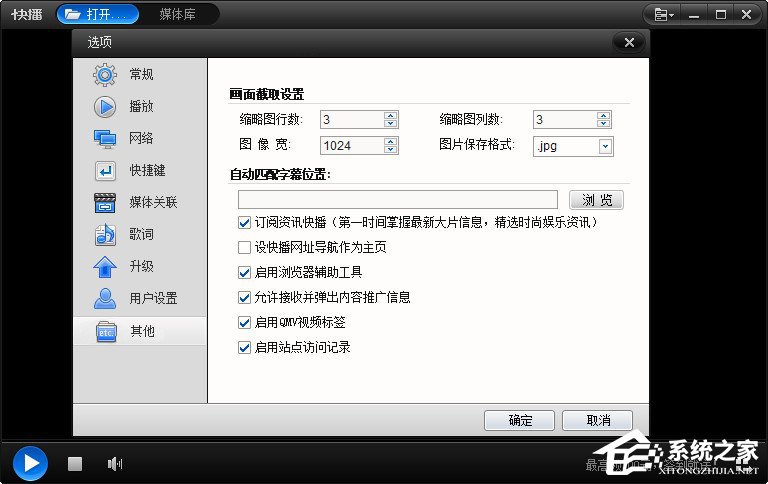
上述就是快播手动添加字幕的方法,如果你也遇到没有字幕的电影,就可以这样手动添加字幕。
发表评论
共0条
评论就这些咯,让大家也知道你的独特见解
立即评论以上留言仅代表用户个人观点,不代表u老九立场